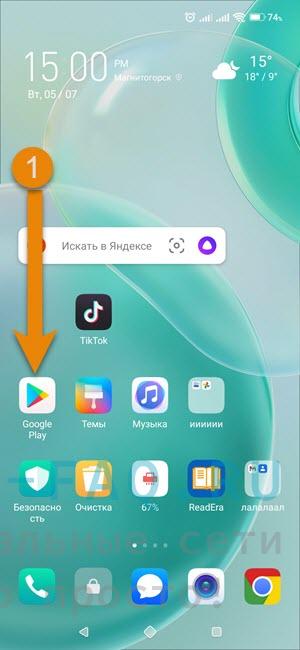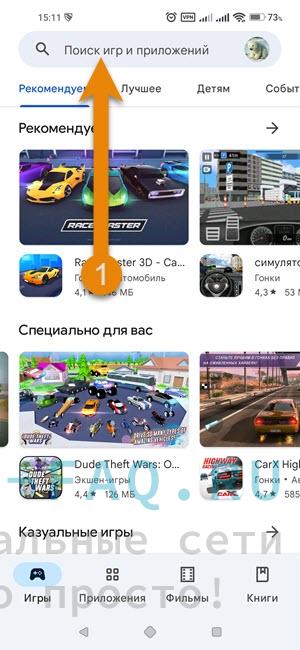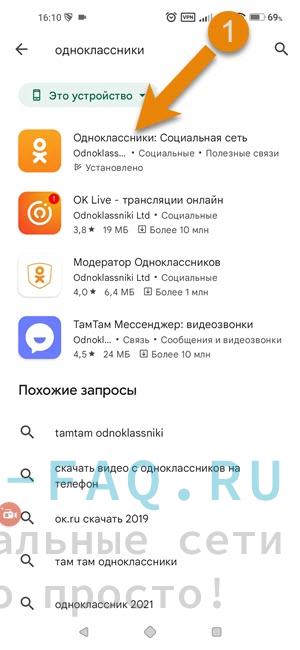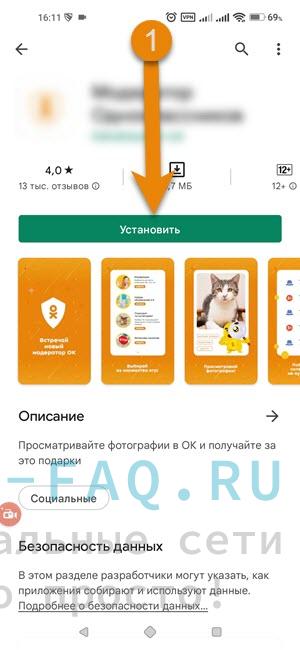Обновление приложения нужно для того, что бы вам доступны были новые функции, дизайн, или возможно старая версия не будет выполнять какие то, команды.
Обновление на ПК и ноутбуке
Сайт Одноклассники обновляется автоматически, вам ничего делать для этого не нужно. Но если некоторые функции не доступны или вы знаете, что есть версия новее, тогда обновите вручную, войдите в свой аккаунт, нажмите клавишу "F5".
- Либо нажав на круглую стрелочку в вашем профиле. Нужно это для того, что бы данные загрузились с сервера.
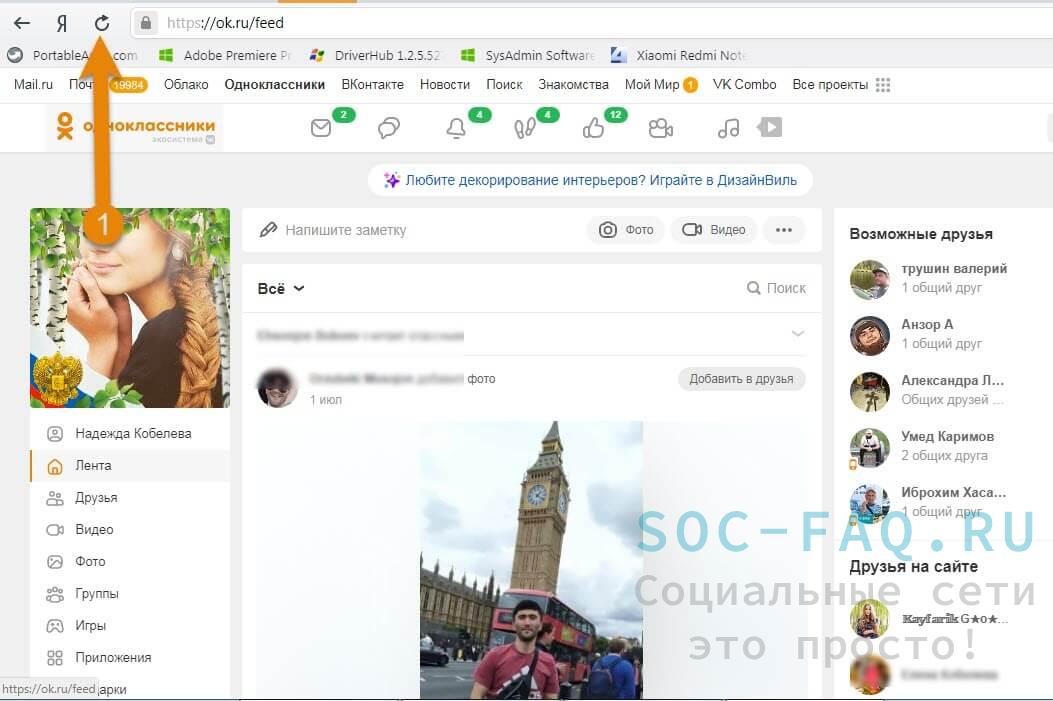
Как обновить ОК на смартфоне через сайт
На сайте через смартфон, ОК обновляется тоже автоматически, но если это по какой то причине не произошло, тогда сделайте сами.
- Войдите в профиль "Одноклассников", потяните пальцем страницу вниз, отпустите. Страница должна обновиться.
- Либо закройте сайт, удалите вкладку ОК с гаджета, и зайдите на Одноклассники снова. Все обновления должны появиться в вашем профиле.
Обновить приложение на гаджете
На мобильных устройствах, уже есть функция обновления приложений, но скорее всего вам нужно будет её включить. Это нужно для того, чтобы не засорять вашу память в телефоне.
- Войдите в настройки.
- Найдите раздел "Приложения".
- Далее, вы кликаете по строке "Системные приложения".
- Затем "Обновление компонентов".
- Теперь откройте "Автоматическое обновление".
- Из них поставьте галочку на "Обновлять по Wi-Fi" или "Обновлять по Wi-Fi и мобильной сети".
- Включите интернет. Войдите в Google Play, или Play Market.
- В строке поиска наберите "Мои приложения".
- Выберите ОК.
- Если появится кнопка "Обновить", значит, доступна новая версия, нажмите на неё.
- После загрузки, появляется кнопка "Открыть". Смотрим видео ниже.
- Либо нажмите на аватарку вашего аккаунта.
Там вы увидите пункт "Управление приложениями и устройствами". - В новом окне нажмите на раздел "Управление".
- Полистайте, найдите приложение "Одноклассники". Тапните по нему.
- Откроется загрузочное окно. Если доступна новая версия, тогда появляется кнопка "Обновить". Нажмите на неё. Приложение обновится спустя некоторое время.
- Просто удалите приложение "Одноклассники" у себя на гаджете.
- Войдите в Google Play, или Play Market.
- Наберите в строке поиска запрос "Одноклассники". Нажмите "Поиск".
- Выберите приложение ОК.
- Откроется окно в котором, вы должны нажать кнопку "Установить".
- После установки, появится кнопка "Открыть".
- Откройте приложение и войдите заново в аккаунт.
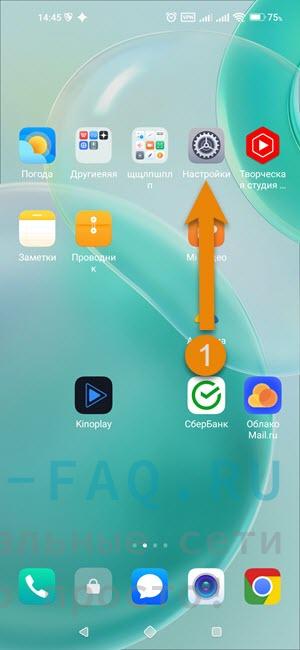
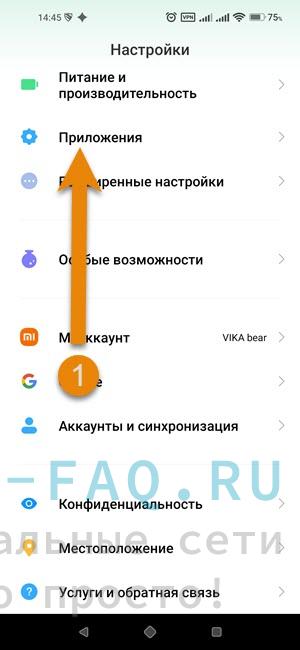
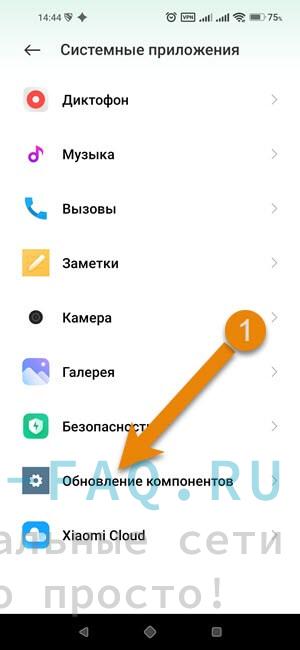
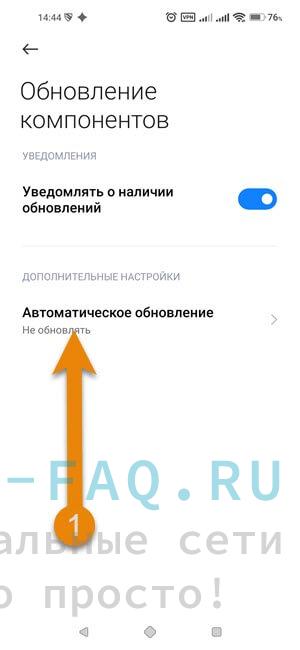
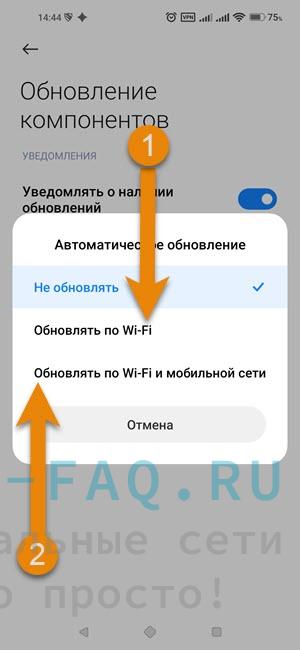
После этих манипуляций приложение будет обновляться автоматически.
Если не хотите включать эту функцию, тогда вы можете обновить приложение вручную до последней версии.
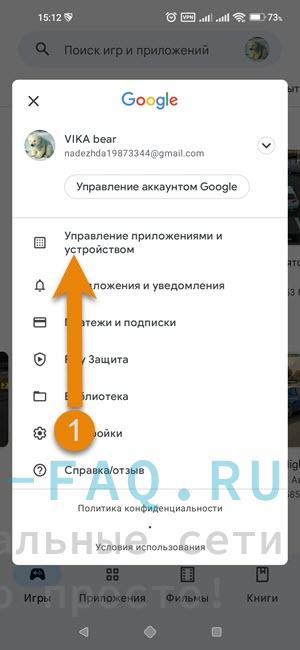
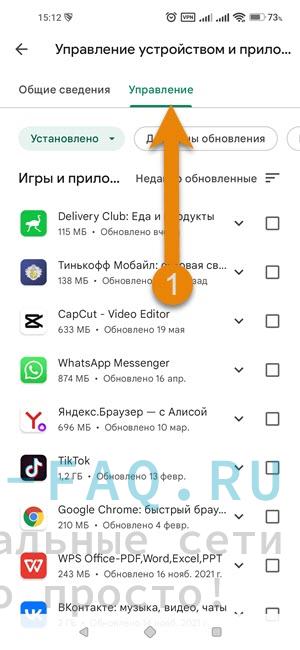
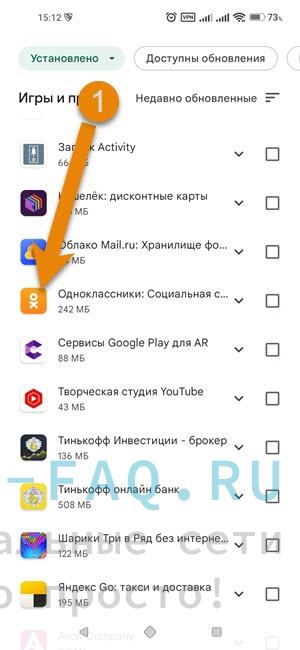
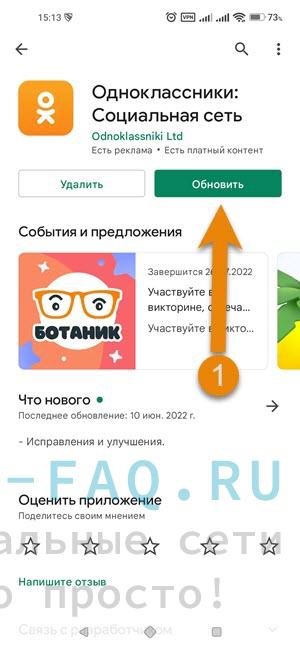
Обновление через удаление
Обновление через удаление, это как вариант, если вы не хотите возиться с предыдущими способами.